
Obsah:
- Zásoby
- Krok 1: 3D modelovanie
- Krok 2: 3D tlač
- Krok 3: Odlomenie podpory 3D
- Krok 4: Príprava farby na piesok
- Krok 5: Vymaľujte a ozdobte
- Krok 6: Prvý krok montáže
- Krok 7: Elektrická montáž
- Krok 8: Pridajte kábel USB
- Krok 9: Nainštalujte rotor
- Krok 10: Nainštalujte komponenty a vstupnú dosku
- Krok 11: Programovanie pomocou prenosného počítača
- Krok 12: Užite si to
- Autor John Day [email protected].
- Public 2024-01-30 11:57.
- Naposledy zmenené 2025-01-23 15:05.

Tento návod bol vytvorený ako splnenie projektovej požiadavky Makecourse na University of South Florida (www.makecourse.com)
Candy Bot je malý dávkovač cukroviniek veľkosti stolného počítača, ktorý používa Arduino Uno, LCD obrazovku, snímač vzdialenosti a krokový motor na dávkovanie malého množstva cukroviniek bez nutnosti stlačenia akýchkoľvek tlačidiel.
Zariadenie funguje tak, že vydáva porciu cukríkov, keď je pod previs umiestnená ruka alebo pohár, pričom na displeji LCD zobrazujú stavové správy.
Zásoby
Arduino Uno
LCD obrazovka I2C 16x2
Modul ultrazvukového senzora vzdialenosti HC-SR04
5V krokový motor ULN2003 + doska ovládača ULN2003 pre Arduino
Prístup k 3D tlačiarni a vlákno
Kábel USB A na B
Rôzne prepojovacie vodiče
Ženské a mužské prepojovacie vodiče
Napájacia lišta na nespájkovanú dosku
Super lepidlo
Elektrická páska
Brúsny papier (rôzna drť)
Zmes kriedovanej farby/základného náteru s hrdzou a olejom
Rôzne akrylové farby na dekoráciu (osobné preferencie)
Modrá maliarska páska
Krok 1: 3D modelovanie



Tento projekt je založený hlavne na 3D modeloch vytvorených pomocou programu Autodesk Inventor. Na dokončenie tohto projektu je potrebných celkom 5 výtlačkov:
1) Základná časť - Táto tlač slúži ako základ projektu. Obsahuje dutinu na uchytenie dosky Arduino, otvor na zaistenie napájacieho kábla a kolíky na pripevnenie základne k hornej časti.
2) Horná časť - Na tejto tlači sú namontované všetky súčasti. LCD obrazovka tesne zapadne do predného otvoru, snímač vzdialenosti sa zmestí do dvoch otvorov smerujúcich nadol a krokový motor sa uzamkne do otvorov hlavnej dutiny, kde sa spojí s rotorom. Otvory na kolíky sa používajú na montáž základnej časti na hornú časť a je možné ich upraviť tak, aby zahŕňali aj držiak na veko.
3) Rotor - Táto tlač je pripevnená k krokovému motoru a používa sa na dávkovanie cukríkov. Jeho zakrivené hrany čepele slúžia na zabránenie zaseknutiu systému a zároveň poskytujú plynulý výdaj.
4) Veko - Táto potlač sa používa na zatvorenie hornej časti a poskytuje výhonok na uchovanie sladkostí pre budúce výdaj.
5) Uzáver - tento malý výtlačok slúži na zabránenie vstupu prachu alebo nečistôt do nádoby na veku.
Pri navrhovaní týchto komponentov som sa chcel uistiť, že všetko môže byť samostatné, takže dutiny musia byť dostatočne veľké na to, aby pojali všetky elektrické súčiastky a vydávali sladkosti. Hlavné rozmery sú zhruba 5 x 5 palcov, pretože toto je najväčšia veľkosť na väčšine 3D tlačiarní. LCD obrazovka musela byť vysoko, aby ju mohol každý, kto ju používal, ľahko prečítať. Senzor vzdialenosti bol pôvodne v základni, ale bol presunutý do hornej časti, aby bola 3D tlač jednoduchšia a aby sa zaistilo, že keď sa niekto presunie pred stroj, nebudú nesprávne údaje. Veko malo pôvodne odnímateľný držiak na cukríky, ale bolo to zahrnuté v trvalejších spôsoboch, aby sa zabránilo neporiadku, ak sa nádoba odpojila, keď bol cukrík stále vo vnútri, a aby sa tlačila rýchlejšie. Rotor mal pôvodne 8 lopatiek, ale bol zmenšený na 4, aby sa zaistilo efektívnejšie dávkovanie cukroviniek.
Možno budete chcieť tieto súbory prispôsobiť tak, aby vyhovovali vašim konkrétnym častiam alebo požiadavkám.
(Súbory sa neodosielali správne do Instructable z dôvodu internej chyby servera - budú sa v budúcnosti upravovať)
Krok 2: 3D tlač




Keď ste so svojimi súbormi spokojní, je čas na 3D tlač každého súboru.
Na zaistenie hladkých a rovnomerných výtlačkov používajte správne nastavenia tlačiarne. Na zaistenie správneho vytlačenia dier, ako je port USB a obrazovka LCD, bude možno potrebné zahrnúť automaticky generované podpery.
Ak chcete overiť, či výtlačky vyšli správne, zaistite, aby každý komponent tesne zapadol do správneho otvoru a kolíky do seba tesne zapadli. Ak sú s niektorým z nich problémy, možno budete musieť skontrolovať svoje nastavenia a znova ich vytlačiť.
Krok 3: Odlomenie podpory 3D

Na rozbitie všetkých 3D podpier, ktoré ste vytlačili, určite použite nástroj alebo zberačku! Budú hlavne v otvore pre kábel USB na základni a slote pre obrazovku LCD v hornej časti.
Krok 4: Príprava farby na piesok

Na zaistenie správneho nanášania farby použite rôzne brúsne papiere na ľahké prebrúsenie vonkajších plôch každej tlače. Dbajte na to, aby ste príliš nebrúsili z oblastí, kde sa komponenty zmestia, aby dobre sedeli. NEBROUŠTE BRÚSNE ALEBO PEGOVÉ OTVORY.
Krok 5: Vymaľujte a ozdobte



Ďalej pomocou modrej pásky odlepte časti výtlačkov, ktoré spájajú diely dohromady, ako kolíky a otvory pre kolíky, ako aj otvory pre hriadeľ rotora. Nezabudnite tiež odlepiť oblasti, ktoré prídu do styku s cukríkmi, napríklad držiak na cukrovinky na veku alebo hriadeľ v hornej časti.
Čas vziať svoje výtlačky von a nastaviť krytinu na použitie sprejovej farby. Odporučil by som pokryť zem odpadkovým vreckom alebo rôznymi vreckami s potravinami. Počas otáčania výtlačkov medzi vrstvami naneste niekoľko vrstiev farby pomocou sprejovej farby, aby ste sa uistili, že každá časť je úplne pokrytá.
Akonáhle je farba v spreji suchá, môžete vonkajšiu stranu zariadenia ozdobiť ľubovoľnou ďalšou farbou. Tento je ozdobený kresbami M & M a všeobecných cukroviniek, pretože vydáva hlavne mini-M a M.
Keď skončíte s maľovaním, odstráňte modrú maliarsku pásku a prejdite na ďalšiu časť.
Krok 6: Prvý krok montáže

Na kolíky na základnej časti naneste super lepidlo a potom pripevnite hornú časť. Do otvorov zhora pridajte ďalšie super lepidlo, aby ste zaistili tesné uchytenie. Odložte niečo ťažké, ako napríklad rolku maliarskej pásky, na vrchnú časť hornej časti, aby ste vytvorili tlak, kým lepidlo stuhne. Kým čakáte, kým lepidlo zaschne, prejdite na ďalšiu časť.
Krok 7: Elektrická montáž




Potom začnite pripájať všetky komponenty k doske Arduino Uno. Podľa tejto hrubej schémy získate jednoduchého sprievodcu. Začnite pripojením ovládača motora k doske (kolíky 2-5) a potom pomocou konektorov F2M (female to Male) pripojte ovládač k napájacej a uzemňovacej lište. Potom pripojte motor k regulátoru. Potom pomocou ďalších konektorov F2M pripojte snímač vzdialenosti k napájaniu/uzemneniu, ako aj k spúšťaču ku kolíku 13 a ozveny k kolíku 12. Nakoniec pripojte displej LCD k napájaniu/uzemneniu a ďalšie dva piny k portom I2C Arduino. Po dokončení by mala elektrická zostava vyzerať ako na príklade.
Všetky elektrické spoje zaistite elektrickou páskou a zaistite napájaciu lištu nepájivého poľa.
Krok 8: Pridajte kábel USB

Vytlačte kábel USB von zo zadného otvoru v základnej časti prevlečením plochej strany otvorom. Tým sa zostava pripraví na pridanie ďalších elektrických bitov.
Krok 9: Nainštalujte rotor




Zasuňte rotor do hlavnej dutiny kolíkom rotora smerom doľava (diery pod vzdialenosťou a dutina dosky nad) a potom doľava do otvoru v otvore rotora. Pripojte krokový motor jeho zasunutím cez pravý otvor, aby sa rotor a motor zaistili na mieste. Ak je uloženie správne, krokový motor by sa nemal po zablokovaní rotora pohybovať.
Krok 10: Nainštalujte komponenty a vstupnú dosku



Zasuňte obrazovku LCD do správneho výrezu a potom spustite snímač vzdialenosti do dvoch previsových otvorov.
Pripojte kábel USB k doske Arduino, potom vytiahnite kábel z vonkajšieho otvoru a zasuňte dosku do dutiny.
Strávte nejaký čas správou káblov a potom pridajte veko.
Krok 11: Programovanie pomocou prenosného počítača



Pripojte kábel USB k prenosnému počítaču a potom naprogramujte Arduino. Program je rozdelený do štyroch hlavných sekcií s dvoma vnútornými funkciami, na ktoré sa odkazuje:
1) Vytváranie premenných - používa sa na vytváranie premenných a inštancií pre obrazovku LCD, správ odosielaných na obrazovku, premenných používaných na nájdenie vzdialenosti pod previsom a inštancie krokového motora.
2) Funkcia nastavenia - používa sa na spustenie sériovej komunikácie, inicializáciu LCD, nastavenie režimu pinov pre kolíky snímača vzdialenosti, nastavenie rýchlosti krokového motora a zobrazenie bootovacej frázy
3) Hlavná slučka
- Bod 1: Napíše prvú správu na displej LCD a skontroluje, či sa ruka nenachádza pod previsom. Akonáhle je pod previsom ruka, presunie sa do bodu 2.
- Bod 2: Zapíše vydávaciu správu na LCD displej a roztočí steper o polovicu otáčok na jednu porciu. Po dokončení sa zobrazí správa Užite si to a potom sa presuňte na bod 3.
- Bod 3: Kontroluje senzor, kým nie je pod previsom nič, a potom sa vráti do bodu 1. Toto má zaistiť, aby stroj náhodne neprestal vydávať, ak niečo zostane pod previsom.
4) Funkčná časť - slúži na písanie správ na obrazovku LCD a na získanie hodnoty vzdialenosti pod previsom. Táto časť je referenciami počas hlavnej slučky, ale je na ňu odkaz aj počas počiatočného nastavenia.
Krok 12: Užite si to

Nastavte Candy Bot, kdekoľvek chcete, a potom dajte do hornej časti zariadenia nejaké sladkosti. Odporúčam mini m & ms.
Užite si to! Ďakujem za čítanie.
Odporúča:
Sociálne dištancujúci robot Halloween Candy: 7 krokov (s obrázkami)

Sociálne dištancujúci robot Halloween Candy: Ak hľadáte zábavný nový spôsob interakcie s tohtoročnými halloweenskymi trikmi alebo treatermi a chystáte sa na výzvu, ktorú tento projekt prináša, potom skočte rovno do toho a postavte si vlastnú! Tento robot na dištancovanie sa od sociálnych sietí „uvidí“, keď trik alebo pochúťka
Halloween Candy Bowl s prekvapením: 6 krokov (s obrázkami)

Halloween Candy Bowl s prekvapením: Takže pre môj ďalší projekt som sa rozhodol vytvoriť misku na cukríky pre MakerSpace našej knižnice! Chcel som vytvoriť niečo na tému Halloween, ktoré by demonštrovalo niektoré schopnosti Arduina UNO. Základná myšlienka je, že keď niekto ide chytiť cukríky,
Candy Lover- Grim Reaper: 14 krokov (s obrázkami)

Candy Lover-- The Grim Reaper: Teraz vitajte náš hrdina tohto článku, milovník cukríkov- Grim Reaper! Ďalšie návody nájdete na stránke http://openlab.makeblock.com/Naša komunita: http://www.makeblock.com
Süßigkeitenautomat - Candy automat: 5 krokov (s obrázkami)
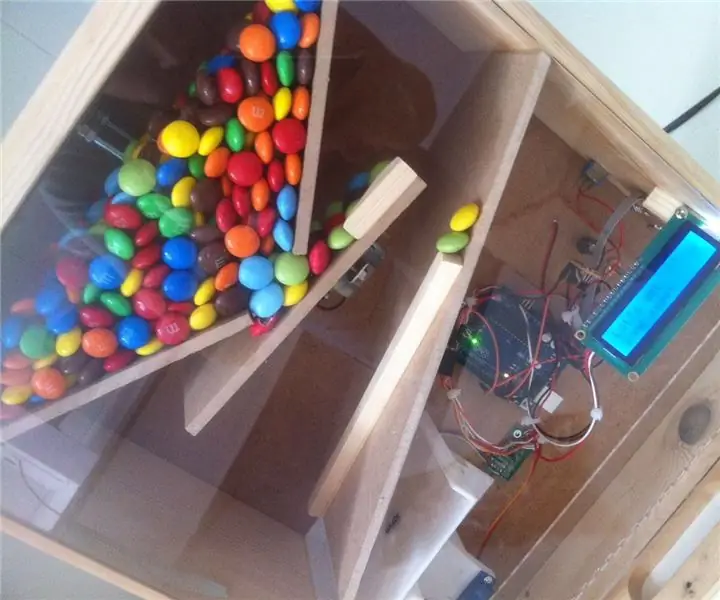
Süßigkeitenautomat - Candy Vending Machine: Dieser Automat spendet S ü ß igkeiten (oder andere Objekte), die die Form von Schokolinsen haben, auf sehr unst ä ndliche Weise. Väčšina vojnových mechanizmov sa zameriava na mechanizmus a spôsob výroby a výroby
UCL - Priemysel 4.0: Candy mixér 4 000: 9 krokov

UCL - Priemysel 4.0: Candy Mixer 4.000: Pre náš projekt v Priemysle 4.0 sme sa rozhodli vyrobiť mixér na cukríky. Idea je, že máme užívateľský panel vyrobený v Node-Red, kde si zákazníci môžu objednať svoje cukríky, arduino potom spracuje objednávku a zmieša cukríky do misy. Potom my
